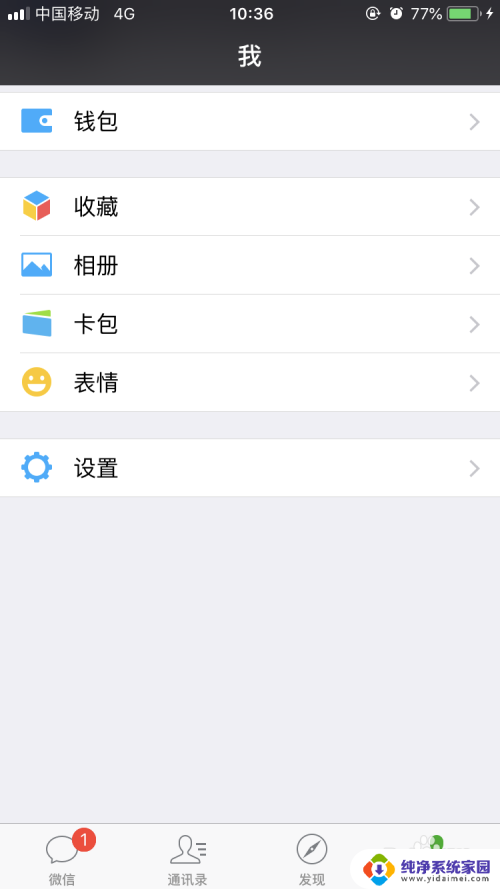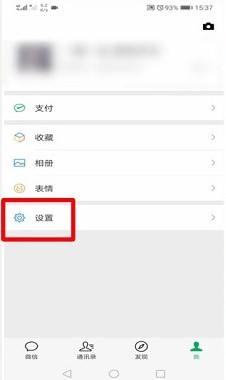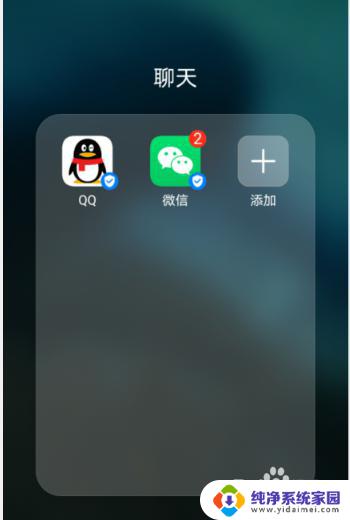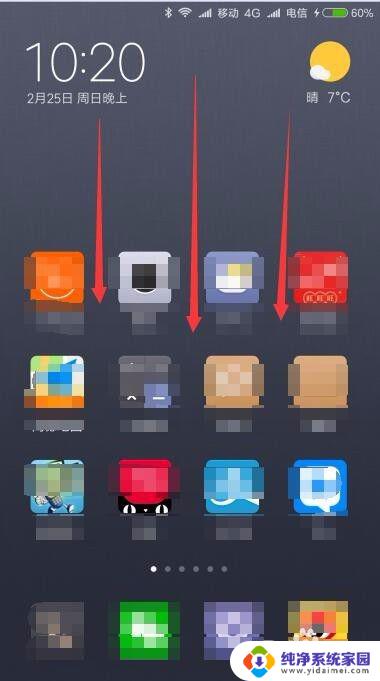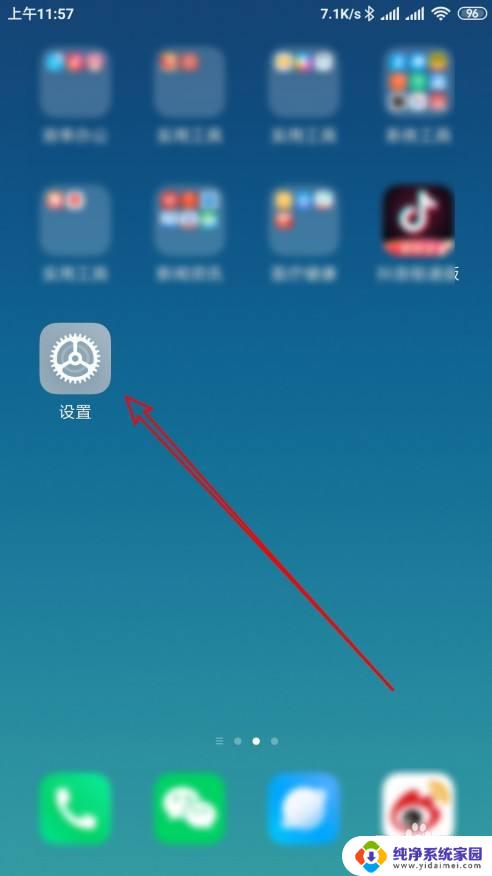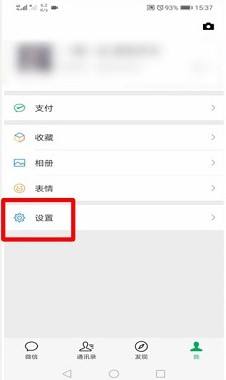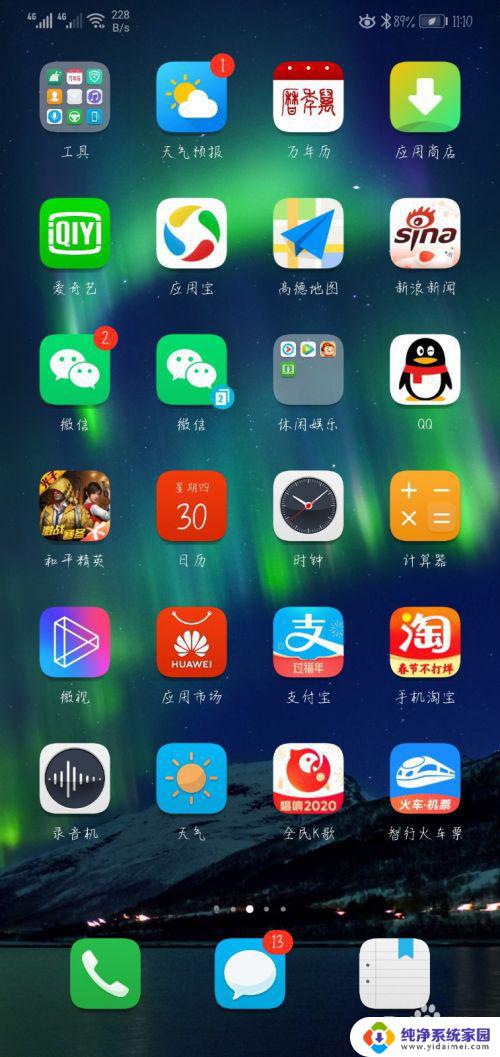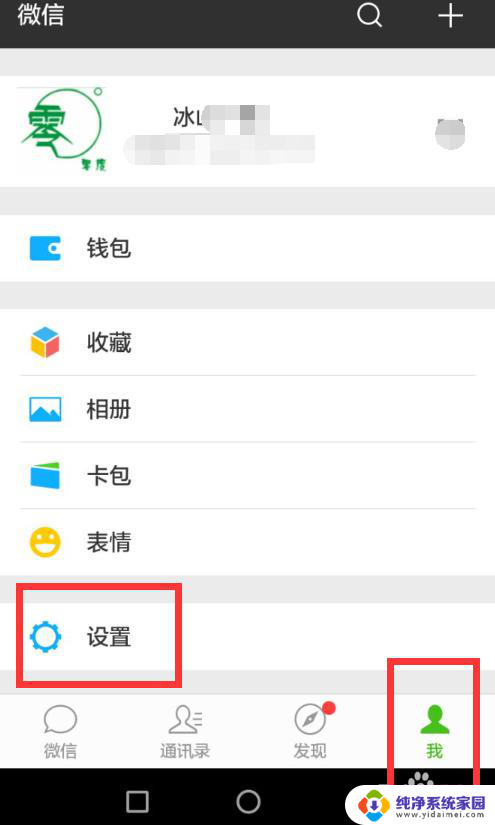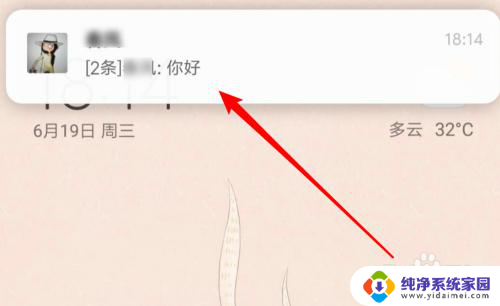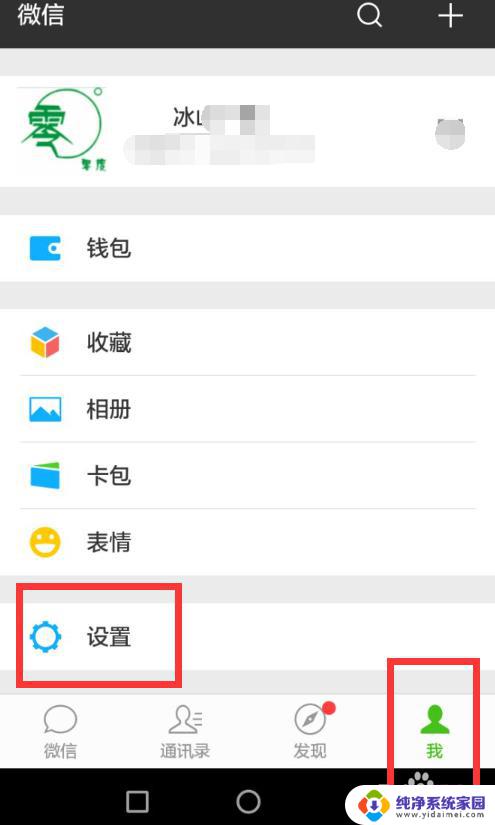qq微信怎么设置不显示消息内容 手机QQ通知设置不显示消息内容步骤
更新时间:2023-09-04 11:43:54作者:jiang
qq微信怎么设置不显示消息内容,在现如今信息高度发达的时代,人们越来越注重隐私和信息安全的保护,在使用QQ和微信等通讯工具时,有时候我们可能不希望他人能够看到我们的消息内容。该如何设置不显示消息内容呢?在手机QQ中,我们可以通过一些简单的步骤来实现这一设置。下面我将为大家介绍手机QQ通知设置不显示消息内容的具体步骤。
方法如下:
1.首先打开手机上的“QQ”,主界面如下图所示。点击箭头处的账户头像。
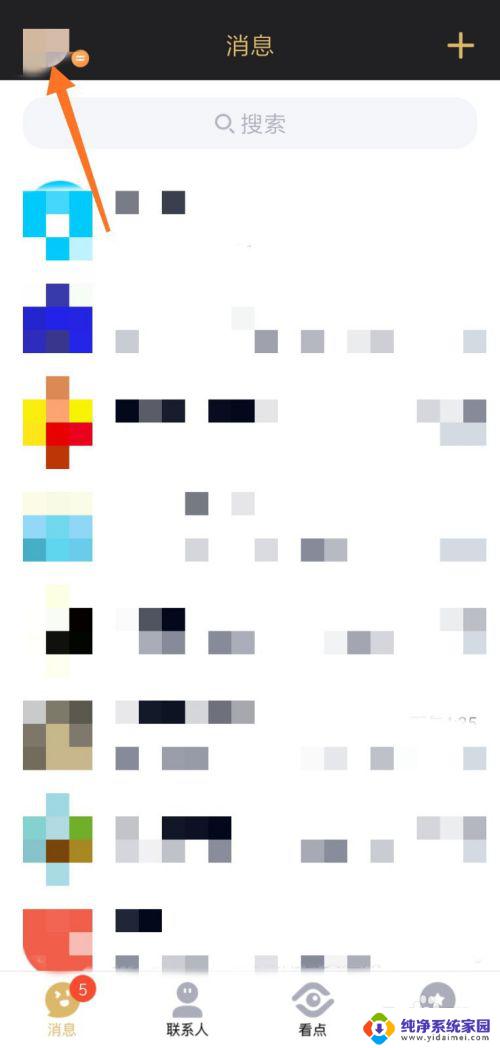
2.进入账户信息界面后,点击左下角箭头处的“设置”按钮。
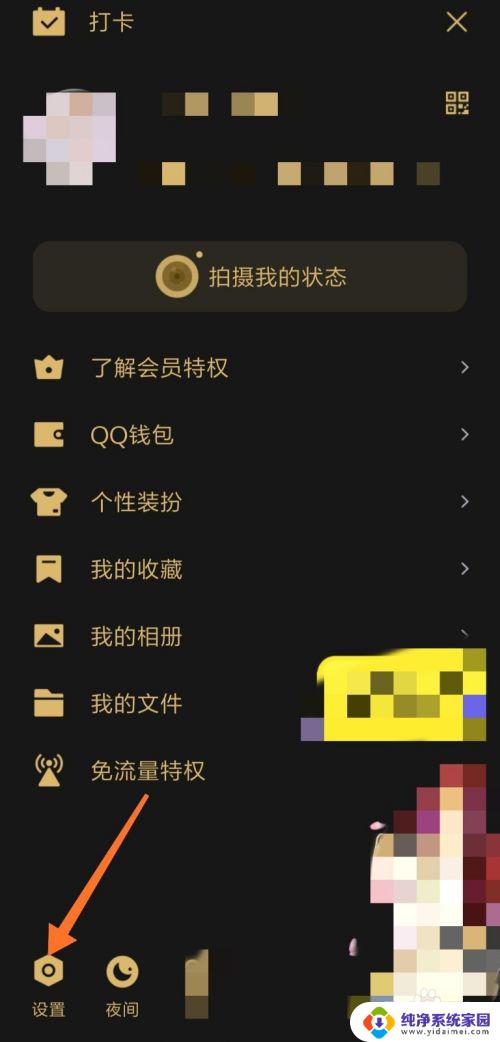
3.手机QQ的“设置”界面如下图所示。点击箭头处的“消息通知”。
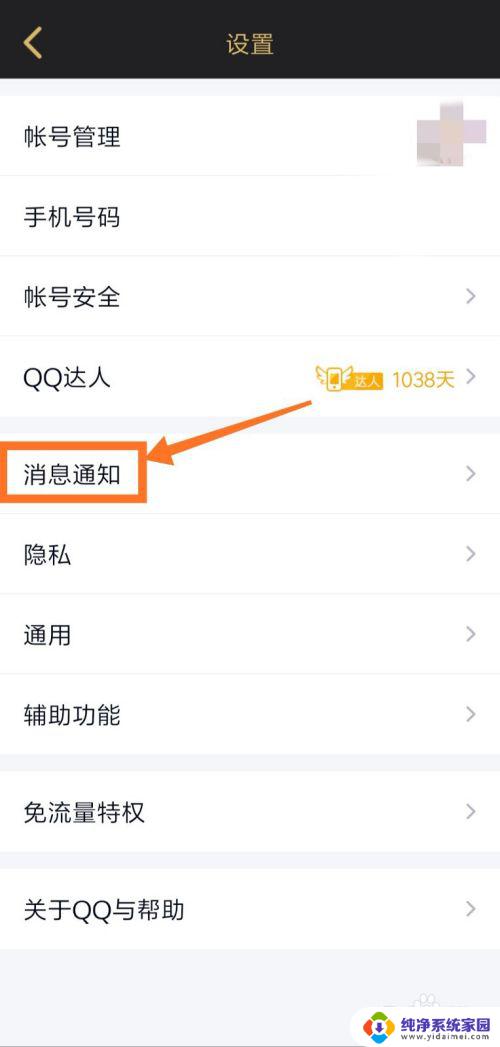
4.进入“消息通知”界面后,方框处为“通知显示消息内容”。当前处于开启状态,点击箭头处即可关闭。
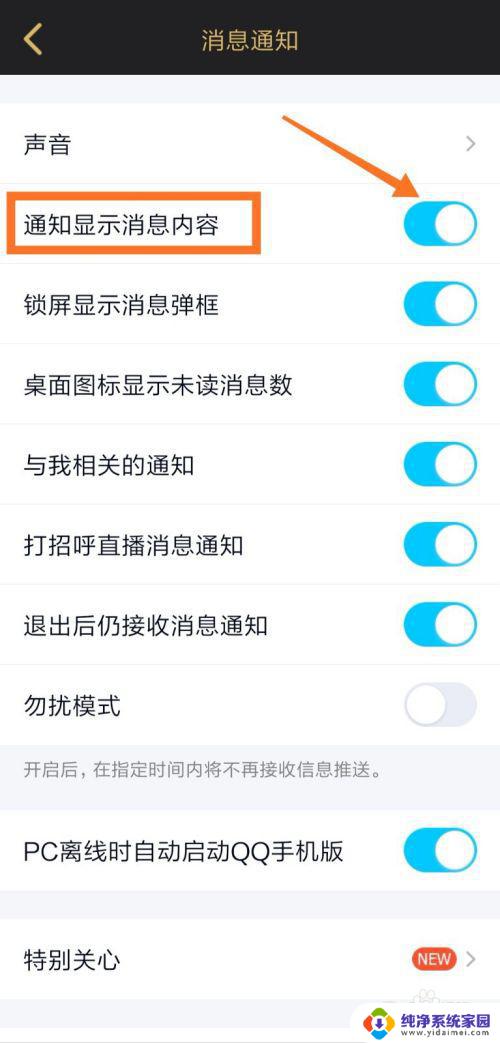
5.“通知显示消息内容”关闭后,界面如下图所示。就不会看到消息的具体内容了。
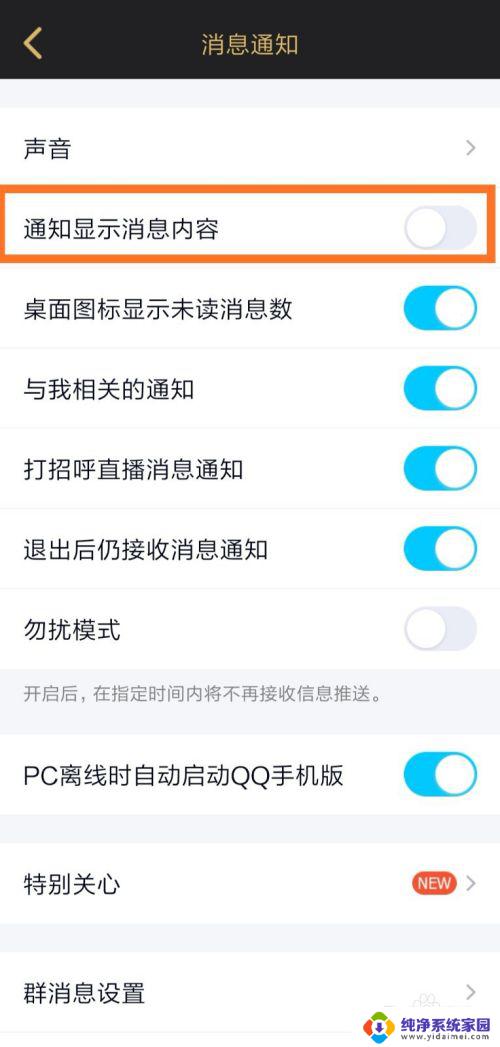
6.如果需要再次开启此功能,点击箭头处的灰色按钮即可。
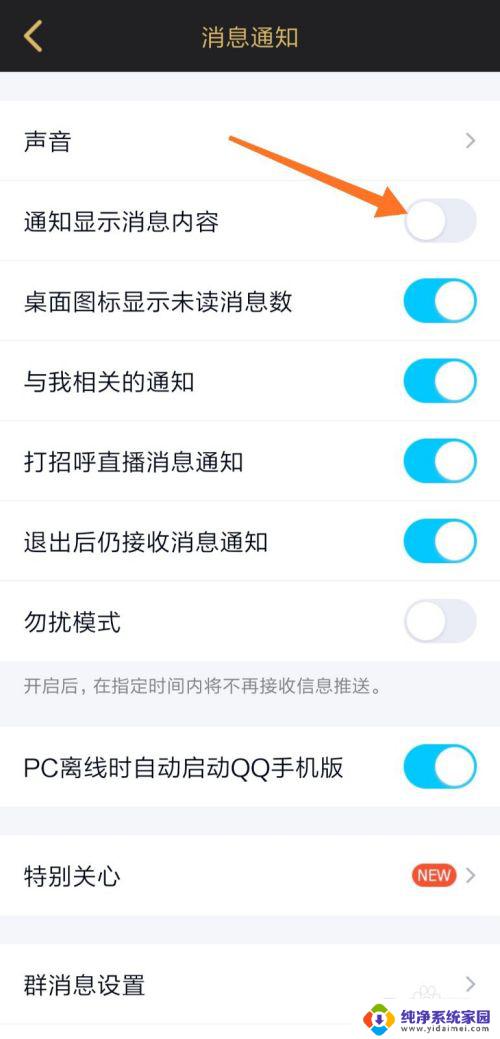
以上就是 QQ 和微信不显示消息内容的解决办法,如果您遇到了相同的问题,可以参考本文中介绍的步骤进行修复,希望这篇文章对大家有所帮助。